[推荐的前三名]最好的无水印屏幕录像机
我们在日常生活中需要一个屏幕录像机来制作教学视频,录制游戏过程或与家人或同事进行视频通话.但是,您无法在Google页面上选择太多工具.您可以选择其中之一.然后,您拼命地发现有水印,使录制的视频无用.为了使您摆脱困境,我们在本文中选择了“没有水印的最佳免费屏幕录像机”.请继续前进.
VideoSolo屏幕录像机是一款易于使用的多合一屏幕录像机,可让您记录Mac和Windows上的计算机屏幕活动.在录制各种格式和高质量的在线会议时很有用.记录游戏玩法也不会拖延.
3没有水印的最佳免费屏幕录像机
# 顶部1.OBS Studio –最著名的开源屏幕录像机
在谈论免费屏幕录像机时, OBS(开放广播软件)Studio可能是最著名的.由于它是一个开源程序,因此完全免费,没有任何水印.许多Twitch直播者和YouTubers都使用它来记录屏幕上的内容或将其实时流式传输给观众.
作为强大的桌面录制和实时流媒体服务提供商,OBS帮助用户在Windows,Mac或Linux上丰富,转换和产生多媒体内容.它经过精心设计,可轻松捕获网络摄像头和桌面录像以及系统声音和麦克风音频.另外,很容易在OBS中获得所需的屏幕布局.例如,许多YouTube用户希望将游戏图像和游戏音频流作为背景,然后让其网络摄像头捕获其面部,这些图像可以显示在角落的较小框中.可以在几秒钟内完成设置.
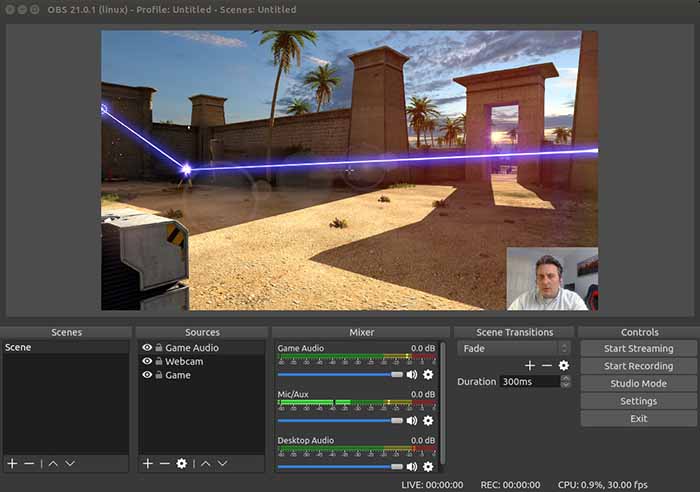
操作系统:
Windows,Mac和Linux
优点:
•完整的录制功能以及免费的实时流媒体功能.
•创建无限的场景并易于切换以保护隐私.
•完全不受限制,没有水印.
•多种源选项.
•支持出色的视频和音频编辑.
缺点:
•对于新手来说太复杂了.
•很少的帮助和指导.
# 排名前2.Free Cam-不受时间限制地记录屏幕活动
Free Cam是另一种有用的免费屏幕录像机,用于创建屏幕录像.它提供了用于创建专业视频课程和电子学习演示的全套功能.使用此功能,您可以轻松录制任何大小的屏幕录像机,麦克风和系统声音.更重要的是,您可以使用此工具的内置音频和视频编辑器将草稿视频转换为全面的视频课程.
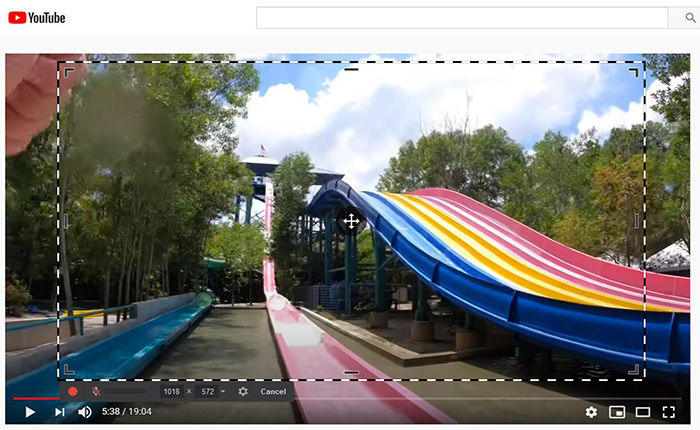
操作系统:
Windows 7/8/10
优点:
•无水印或时间限制.
•内置音频和视频编辑器.
•分享视频直接在YouTube上.
缺点:
•输出格式为WMV.
•最大录制质量为760p.
•您无法录制网络摄像头并同时录制屏幕和摄像头.
•您不能录制单独的旁白.
•花很长时间在计算机上安装此程序.
# 顶部3.Screencast-O-Matic-多合一桌面录像机
Screencast-O-Matic是一种流行的屏幕录像机,可让您轻松捕获屏幕.您可以根据需要记录全屏或自定义屏幕区域.录制后,您可以与朋友分享录制的视频,这是一个方便的功能.它提供了基本版本,可以在视频中添加注释.如果您想使用更多功能,可以尝试其付费版本.
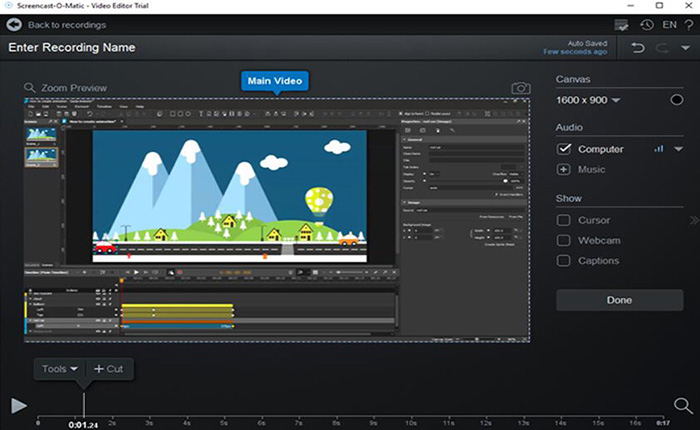
操作系统:
Chromebook,Windows和Mac
优点:
•将视频共享到YouTube之类的社交媒体网站.
•简单易用.
缺点:
•仅适用于Windows的录音机.
•视频编辑器是单独下载的.
•最大长度为此免费版本的视频录制为15分钟.
[特别推荐]专业且易于使用的付费屏幕录像机
VideoSolo屏幕录像机
是具有最佳录制功能的最佳台式屏幕录像机.有了它,您就可以制作无水印的屏幕和网络摄像头录制内容,这些录制内容不仅可以包含PC的声音,还可以包含您自己通过麦克风发出的声音.您可以录制仅音频.您可以自由选择区域选择模式,包括选择某个活动窗口并跟随鼠标.在捕获过程中,支持文本,注释,标注添加以及屏幕截图.同时,您还可以提前安排录制任务以自动启动和关闭.除录像机外,它还可以分别充当网络摄像机,录音机和屏幕截图工具.它为Mac和Windows用户提供了不同的界面,但它们的功能几乎相同.
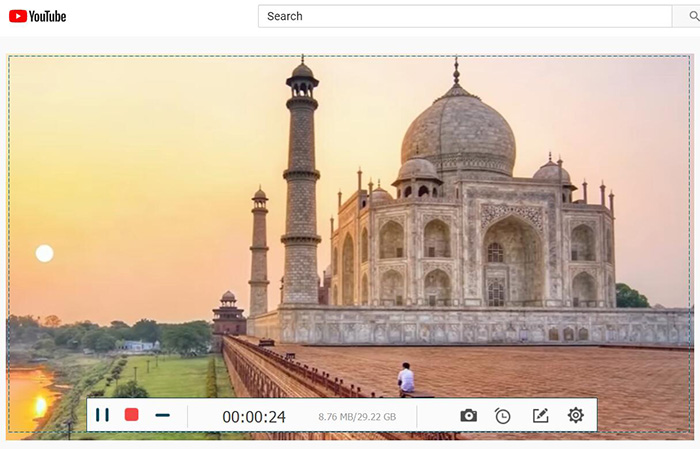
VideoSolo屏幕录像机用户指南: [5步指南]如何在Windows和Mac上录制计算机屏幕
操作系统:
Windows和Mac
优点:
•简洁的界面,易于使用.
•丰富而详细的教程.
•提供预定任务.
•在录制过程中添加注释,光标突出显示和屏幕截图.
•输出许多流行的高质量视频格式,例如MP4,WMV,MOV,AVI,TS等.
缺点:
•免费版有一个时间限制,该限制将每个剪辑的时间限制在3分钟以内.(专业版可以解决此问题.)
最后一句话
希望上面列出的无水印屏幕录像机的优缺点可以真正帮助您找到自己喜欢的屏幕录像机,并使录制更加方便,高效.前三个完全免费,没有水印.最后一个是付费的,但是它专业并且易于使用,因此我们强烈推荐它.如果您想补充列表并提出一些建议,请随时通过电子邮件或下面的评论与我们联系.




